Benutzerhandbuch
- Einführung
- Installieren und registrieren
- Bildschirmkennwort entfernen
- Google FRP-Sperre umgehen
Versuchen Sie es jetzt!
Einführung
Vielen Dank, dass Sie sich für Apeaksoft Android Unlocker entschieden haben. Dieser Android-Telefon-Entsperrer ist darauf ausgerichtet, Android-Telefone auf einfachste Weise zu entsperren. Darüber hinaus ist es ein professionelles FRP-Bypass-Tool, mit dem Sie Samsung FRP Bypass, Oppo Bypass FRP usw. realisieren können. Lesen Sie weiter, um zu erfahren, wie Sie ein Android-Telefon ohne Passwort entsperren und die FRP-Sperre umgehen können.
Installieren und registrieren
Installieren
Schritt 1Klicken Sie zum Herunterladen auf die Schaltfläche unten Apeaksoft Android Unlocker.
Schritt 2. Gehen Sie in die obere rechte Ecke der Seite, um Ihr Download-Paket zu finden. Klicken Sie darauf und klicken Sie auf Ja um die Installation zu ermöglichen.
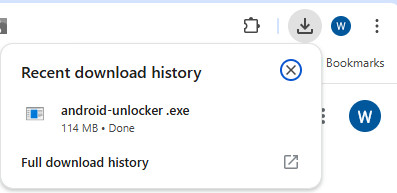
Schritt 3. Drücken Sie Installieren in der Mitte der Seite, um die Installation zu starten. Es dauert einige Sekunden.
Registrieren
Um sich für weitere Funktionen zu registrieren, können Sie Ihren Vorgang im Popup-Fenster ausführen, nachdem Sie dieses Android-Entsperrtool erfolgreich installiert haben. Geben Sie einfach die E-Mail Adresse (mit dem Sie diese Software erworben haben) und Registrierungscode (die Sie nach einem erfolgreichen Kauf per E-Mail erhalten haben) in der Box.
Hinweis: Nach erfolgreichem Kauf erhalten Sie eine Bestellbestätigung, in der Sie eine Zeichenfolge aus Buchstaben und Zahlen sehen, die als Aktivierungsschlüssel, Lizenzcode oder KEYCODE(S) gekennzeichnet ist. Das ist der Registrierungscode. Bitte bewahren Sie ihn gut auf.
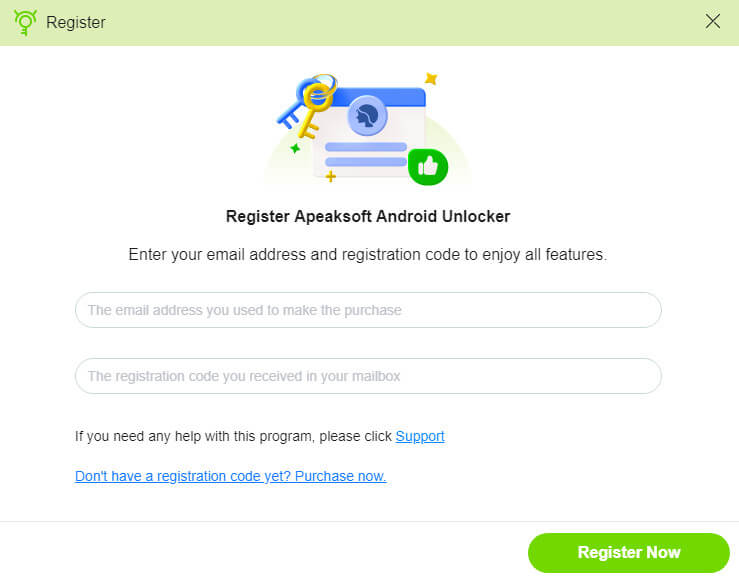
Sie können das Fenster auch finden, indem Sie auf das Hamburger-Menü oder das schlüsselähnliche Muster in der oberen rechten Ecke klicken und dann auf Registrieren.
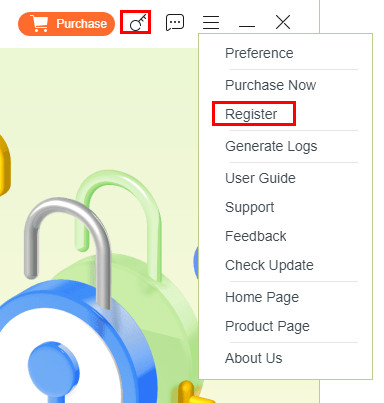
Bildschirmkennwort entfernen
Schritt 1. Starten und auswählen
Starten Sie Apeaksoft Android Unlocker. Wählen Sie die erste Option – Bildschirmkennwort entfernen auf der Hauptschnittstelle.

Schritt 2. Schließen Sie Ihr Gerät an
Wählen Sie die Marke Ihres Geräts aus und verbinden Sie dann Ihr Android-Telefon mit einem USB-Kabel mit Ihrem Computer.

Schritt 3. Jetzt entfernen
Klicken Sie auf die Jetzt entfernen Schaltfläche zum erfolgreichen Entsperren von Android-Telefonen ohne Kennwort.

Hinweis: Der Bildschirmkennwort entfernen Mit dieser Funktion können Sie Android-Telefone entsperren, wenn Sie das Passwort vergessen haben oder Ihr Telefon deaktiviert oder defekt ist. Sie sollten jedoch Folgendes wissen:
1. Ihre Daten werden ebenfalls entfernt, wenn Sie das Android-Bildschirmkennwort entfernen.
2. Bitte lassen Sie Ihr Gerät während der Nutzung immer mit dem Computer verbunden.
Google FRP-Sperre umgehen
Schritt 1. Starten und auswählen
Starten Sie den Apeaksoft Android Unlocker und wählen Sie die zweite Option – Google FRP-Sperre umgehen.

Schritt 2. Schließen Sie Ihr Gerät an
Verbinden Sie Ihr Gerät über ein USB-Kabel mit dem Computer. Die Marke Ihres Geräts wird in der unteren rechten Ecke angezeigt. Alternativ können Sie die Marke Ihres Geräts auf der Benutzeroberfläche auswählen.
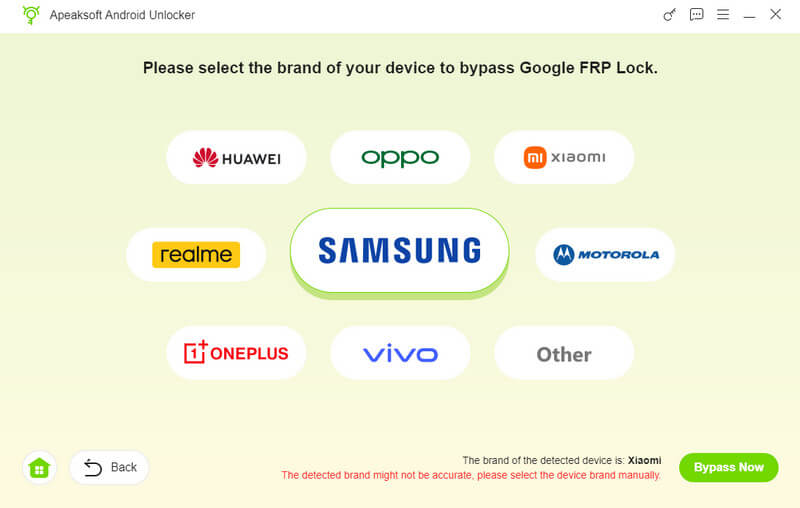
Schritt 3. Jetzt umgehen
Klicken Sie auf die Jetzt umgehen Schaltfläche, um die FRP-Sperre sofort zu umgehen.

Schritt 4. Konfigurieren der Umgebung
Warten Sie geduldig, bis die Software die Umgebung konfiguriert hat.
Hinweis: Wenn Sie Samsung FRP umgehen möchten, sollten Sie den Samsung-Debugging-Modus auf Ihrem Samsung-Telefon gemäß den Anweisungen aktivieren. Einige andere Marken verfügen auch über Anweisungen zum manuellen Umgehen von FRP.

Wenn für die Marke Ihres Geräts keine Einstellungsänderung erforderlich ist, wird die Umgebungskonfiguration automatisch vorgenommen. Haben Sie einfach Geduld.
Schritt 5. Aktivieren Sie das Gerät
Befolgen Sie die Anweisungen auf der Benutzeroberfläche, um Ihr Gerät zu aktivieren, nachdem die Umgebungskonfiguration abgeschlossen ist.
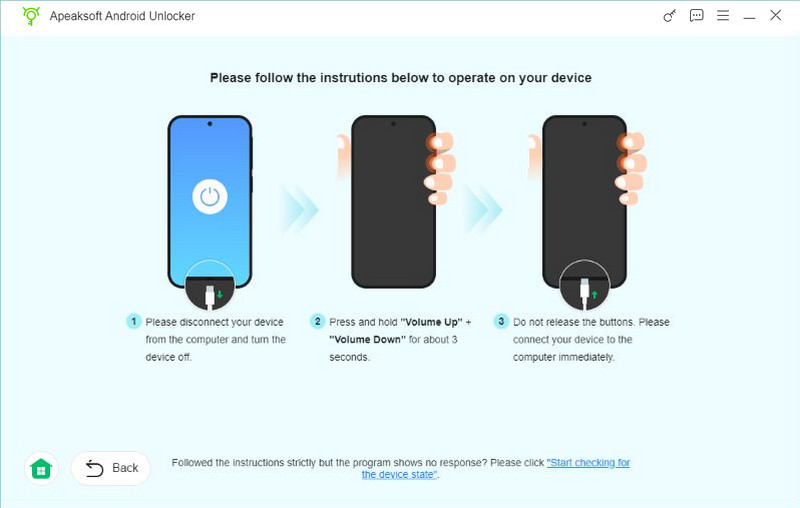
Schritt 6. Warten Sie, bis die FRP-Umgehung abgeschlossen ist.


